Schritt 01 Installieren Sie den HitPaw Edimaker auf Ihrem PC, starten Sie ihn, und laden Sie Ihre GIF Datei hoch.
8 Wichtige Konverter zum GIF in Video Umwandeln, die Sie kennen müssen

Da die Aufmerksamkeitsspanne jeden Tag kürzer wird, versuchen Marken, die Aufmerksamkeit ihrer Kunden in möglichst kurzer Zeit zu gewinnen. Daher sind Inhalte, die einen Spannungsbogen enthalten, für die Menschen viel zugänglicher als lange Erklärungen in Form von Videos oder Text.
Infolgedessen sind GIFs immer beliebter geworden. Sie sind visuell ansprechend wie kein anderes Format und ziehen sofort die Aufmerksamkeit auf sich. Leider unterstützen einige Social-Media- Plattformen wie Instagram keine GIFs. Daher müssen Sie GIF in MP4 umwandeln, um sie zu teilen.
Zum Glück können Sie mit Konvertierungstools GIF in Video umwandeln. Um Ihnen dabei zu helfen, werden wir in diesem Artikel einige der besten GIF in MP4 umwandeln APP im Detail vorstellen.

Teil 1. Kann man GIF in Video umwandeln?
Ja, GIF kann in Video umgewandelt werden, wenn Sie die richtigen Tools zur Hand haben. Glücklicherweise gibt es heute mehrere Tools, mit denen man GIF in Video konvertieren kann. Dadurch wird auch die Dateigröße verringert und Sie können Ihre Inhalte schneller ins Internet hochladen. Außerdem spart es Bandbreite und ermöglicht es den Kunden, Ihre Website schneller zu laden.
Teil 2. 5 nützliche und kostenlose Konvertierungsprogramme für Windows und Mac
Das GIF in Video umwandeln ist gar nicht so schwer, wenn Sie den passenden Konverter in Ihrem Arsenal haben. Es ist also an der Zeit, die 5 nützlichsten und kostenlosen GIF in Video umwandeln APP zu besprechen und zu verstehen, wie man sie effektiv einsetzt. Dabei werden wir auch ihre Vor- und Nachteile kennenlernen.
1. Bester GIF in Video Konverter - HitPaw Edimaker
HitPaw Edimaker verdient den ersten Platz auf dieser Liste, weil er Funktionen und Qualitäten bietet, die die Erwartungen der Kunden übertreffen. Mit HitPaw Edimaker haben Sie ein zuverlässiges Werkzeug für das GIF Umwandeln in Video.
Es hat lizenzfreien Zugang zu GIF-Bibliotheken wie GIPHY, Unsplash und Pixabay. Dank dieses Zugangs können Sie problemlos Tausende von GIFs verwenden.
HitPaw Edimaker bietet auch KI-Stabilisierung, eine Menge aufregender Sticker, ästhetische Filter und kreative Übergänge, um Ihr Video zu bearbeiten, wie auf keiner anderen Plattform.und die genaue Geschwindigkeitsänderungsoption lässt Sie die Geschwindigkeit Ihres Videos ändern, wie Sie wollen. Wenn Sie einen angenehmen Soundeffekt wünschen, können Sie ihn ein- und ausblenden.
Im Folgenden finden Sie einige der überzeugendsten Funktionen von HitPaw Edimaker, wenn es darum geht, GIF in Video zu umwandeln:
- Bietet Ihnen ästhetische Übergänge, attraktive Sticker und angenehme Musik für großartige Videos.
- Es unterstützt verschiedene Formate, so dass Sie Ihre Videos in jedem beliebigen Format hochladen können.
- Exportiert 4k-Videos, eine Funktion, die viele Videokonverter nicht haben.
- Bietet einen großen Vorrat an GIFs von GIPHY, Unsplash und Pixabay.
- Ermöglicht es Ihnen, die Geschwindigkeit Ihrer Videos zu erhöhen oder zu verringern.
- Bietet kreative Optionen für Ihr Audio, wie z. B. Einblenden und Ausblenden.
- Bietet KI-Stabilisierung für Videos zur Beseitigung von Verwacklungen.
Schritt für Schritt zum GIF in Video umwandeln mit dem HitPaw Edimaker
Nun, da wir alles, was HitPaw bietet, im Detail kennengelernt haben, ist es an der Zeit, dies in die Praxis umzusetzen. Schauen wir uns an, wie man mit dem HitPaw Edimaker in hoher Qualität GIF in MP4 umwandeln kann.
Schritt 02 Fügen Sie die GIF Datei, die in ein Video umgewandelt werden soll, hinzu oder ziehen Sie sie.

Schritt 03 Bearbeiten Sie das GIF, wenn Sie möchten. Wenn Sie es nicht bearbeiten möchten, klicken Sie einfach auf Exportieren, und GIF wird in MP4 umgewandelt.
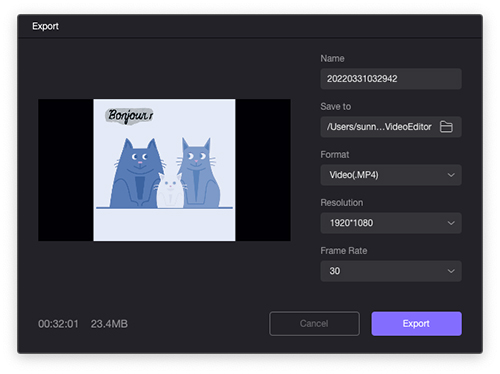
2. Kostenlose GIF in MP4 umwandeln - VLC
Der erste GIF in MP4 Konverter auf unserer Liste ist der VideoLan Converter (VLC). Er ist ein äußerst vielseitiger und flexibler Editor und Mediaplayer, der DVDs spiegeln und GIF in MP4 umwandeln kann. Obwohl er als Media Player weit verbreitet ist, kann er Ihre genauso gut GIF in Video umwandeln.

Im Folgenden finden Sie eine schrittweise Anleitung für die Umwandlung von GIF in MP4 in VLC:
-
1
Besuchen Sie die VLC-Website und installieren Sie die neueste Version auf Ihrem Gerät.
-
2
Klicken Sie auf Medien und öffnen Sie das Medienfenster, indem Sie auf Konvertieren/Speichern drücken.
-
3
Klicken Sie auf Dateiauswahl und ziehen Sie das GIF aus Ihrem Speicher in den VLC.
-
4
Klicken Sie auf Konvertieren/Speichern und wählen Sie H.264 + MP3 (MP4) für das Profil.
-
5
Klicken Sie auf Durchsuchen und wählen Sie den gewünschten Zielordner.
-
6
Drücken Sie auf Start, und VLC beginnt mit der Umwandelung des GIF in MP4-Video.
Lassen Sie uns auch einige Vor- und Nachteile von VLC besprechen:
Vorteile
- Vielseitig
Nachteile
- Schwierig für Anfänger
- Die Werkzeuge sind nicht so gut sichtbar, wie sie sein sollten
3. GIF in Video umwandeln mit HandBrake
Wenn es um die Konvertierung von GIF in MP4 geht, ist HandBrake eine weitere ausgezeichnete Wahl. Es verfügt über eine große Bibliothek, die Dutzende von Audio- und Videoformaten unterstützt. HandBrake bietet Ihnen auch mehrere Optionen, um Ihre endgültigen MP4-Videos zu optimieren, wie z. B. die Anpassung der Ausrichtung, das Zuschneiden von Bildern und die Verringerung der Auflösung.

Lassen Sie uns besprechen, wie Sie GIF in Video umwandeln können:
-
1
Installieren Sie HandBrake auf Ihrem Windows oder Mac und starten Sie es..
-
2
Importieren Sie das GIF in das Startup-Panel des Programms.
-
3
Öffnen Sie den Abschnitt Zusammenfassung und wählen Sie das MP4-Format.
-
4
Klicken Sie auf Browser und wählen Sie den Zielordner für die Ausgabe.
-
5
Klicken Sie auf Start Encode, um die Konvertierung von GIF in Video zu starten.
Hier sind einige Vor- und Nachteile von HandBrake:
Vorteile
- Bietet mehrere Optionen zur Optimierung des endgültigen Videos.
Nachteile
- Veraltetes Erscheinungsbild
- Zu komplex für die meisten Anfänger aufgrund des Fachjargons
4. Online GIF in Video umwandeln - Zamzar
Zamzar ist ein beliebter Online-Konverter für das GIF in Video umwandeln, der im Jahr 2006 eingeführt wurde. Seitdem hat er immense Popularität erlangt und wird von Millionen genutzt. Mit ihm können Sie kostenlos unter 50 MB GIF in MP4 konvertieren.

Hier erfahren Sie, wie Sie Zamzar verwenden können:
-
1
Besuchen Sie die offizielle Zamzar-Website.
-
2
Klicken Sie auf Dateien auswählen und importieren Sie die gewünschten GIFs in Zamzar.
-
3
Klicken Sie auf Konvertieren in, wählen Sie MP4 als Ausgabeformat und klicken Sie auf Jetzt konvertieren.
-
4
Klicken Sie auf Download, um Ihr MP4-Video im gewünschten Ordner zu speichern.
Einige Vor- und Nachteile von Zamzar sind:
Vorteile
- Einfach zu benutzen
Nachteile
- Die kostenlose Version ist auf 50MB begrenzt, die kostenpflichtige Version kostet $25 pro Monat.
- Es verfügt nicht über OCR wie andere Konverter.
5. GIF zu Video Konverter Online - FreeConvert
FreeConvert ist ein weiterer beliebter GIF in MP4 Konverter online, der flexibel und vielseitig ist. Er kann Ihre GIF-Dateien problemlos verarbeiten.
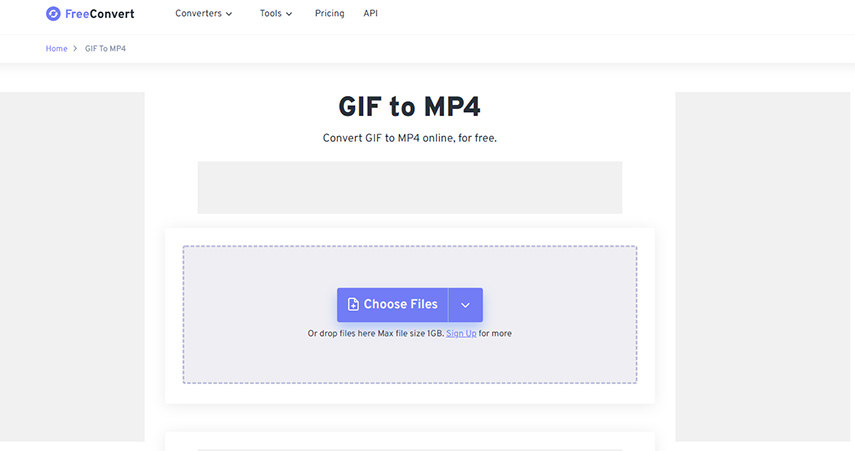
So können Sie mit FreeConvert GIF in MP4 umwandeln HD :
-
1
Starten Sie die FreeConvert-Website und klicken Sie auf "GIF- Dateien auswählen".
-
2
Klicken Sie auf "In MP4 umwandeln", nachdem Sie die GIF-Datei ausgewählt haben, um die Umwandlung zu starten.
-
3
Wenn Sie fertig sind, klicken Sie auf "MP4 herunterladen", um Ihr Video zu speichern.
Vorteile
- Erzeugt hochwertige MP4-Dateien
Nachteile
- Maximale Dateigröße auf 1 GB begrenzt
- Manchmal kommt es zu Fehlern
Teil 3. Die 3 empfohlenen GIF in Video umwandeln Apps auf Android und iPhone
Wenn Sie GIF auf dem iPhone oder Android in ein Video umwandeln wollen, können Ihnen ein paar Apps helfen. Lassen Sie uns diese hier besprechen und herausfinden, wie gut sie funktionieren.
1. GIF in Video umwandeln
Für Android gibt es mehrere Apps, mit denen Sie Ihre GIF in MP4 umwandeln können. Eine davon ist GIF in Video, die eine mühelose Konvertierung mit allen wichtigen Funktionen bietet. Hier erfahren Sie, wie Sie damit GIF in Video umwandeln können.
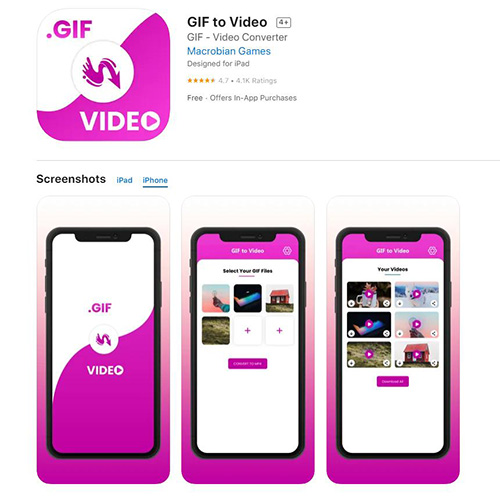
-
1
Laden Sie das Programm GIF in Video auf Ihr Smartphone herunter.
-
2
Wählen Sie das GIF aus, das Sie konvertieren möchten. Sie können auch nach GIFs aus anderen Quellen suchen.
-
3
Tippen Sie auf die Schaltfläche Konvertieren, um Ihr GIF in MP4 zu konvertieren.
Vorteile
- Bequem
Nachteile
- Hat einige Bugs
- Die Ergebnisse sind nicht immer von hoher Qualität
2. GIF zu MP4
GIF ZU MP4 ist eine iOS-App, die einfach GIF in MP4 konvertiert. Es ist eine kostenlose App und bietet alle notwendigen Funktionen, die Sie benötigen. Nachdem Sie Ihr GIF in Video umwandelt haben, können Sie es erfolgreich auf Instagram teilen.
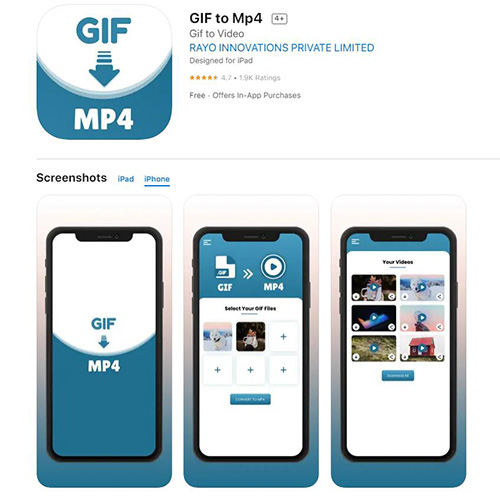
Und so geht's:
-
1
Laden Sie die App auf Ihr iPhone herunter.
-
2
Tippen Sie zunächst auf GIF auswählen und wählen Sie auf dem folgenden Bildschirm Konvertieren.
-
3
Nach der Konvertierung tippen Sie auf Teilen und auf Video speichern, um es auf Ihrem iPhone zu speichern.
Vorteile
- Umfangreiche Funktionen
Nachteile
- Für Anfänger kann es etwas kompliziert werden.
3. Video2me
Video2me ist eine weitere Android-App mit einer Bewertung von 4,5. Sie konvertiert GIF in MP4 aus Ihrer lokalen Galerie und aus dem Internet. Sie können diese Videos auch auf sozialen Medien teilen.
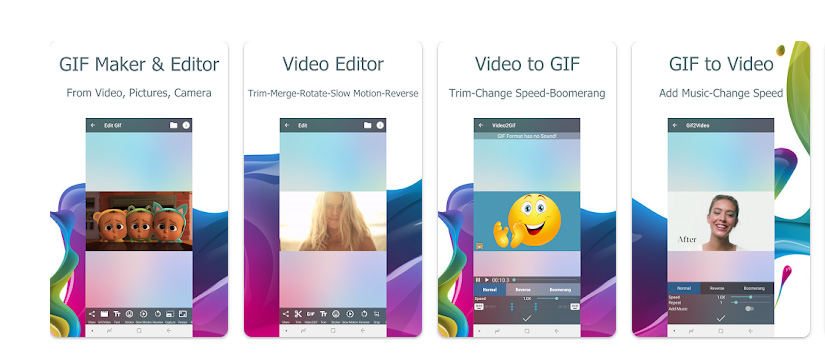
Hier erfahren Sie, wie Sie GIF in Video umwandeln können:
-
1
Laden Sie Video2me herunter und installieren Sie es auf Ihrem Smartphone.
-
2
Importieren Sie das GIF aus dem Speicher Ihres Telefons in die App.
-
3
Klicken Sie auf Konvertieren, um das GIF in MP4 umzuwandeln.
Vorteile
- Schnell und effizient
Nachteile
- Die Freigabe in sozialen Medien ist nicht perfekt
Teil 4. Häufig gestellte Fragen zu GIF in Video
Können Sie GIFs in Ihrem Instagram-Feed posten?
Nein, Instagram unterstützt keine GIFs. Sie können diese GIFs jedoch in MP4-Videos umwandeln, die von Instagram gut wiedergegeben werden.
Wie konvertiere ich in Photoshop GIF in MP4?
So können Sie GIF in MP4 umwandeln Photoshop :
- 1.Laden Sie das Programm auf Ihr Gerät herunter und wählen Sie die Video-Option.
- 2.Klicken Sie auf GIF zu Video und legen Sie Ihre Videoeinstellungen fest.
- 3.Klicken Sie auf Konvertieren, um Ihr GIF in MP4 zu konvertieren.
Fazit
Nachdem Sie diese umfassende Anleitung gelesen haben, brauchen Sie sich keine Sorgen mehr zu machen und können Ihre Lieblings- mühelos GIF in Video umwandeln. Wir haben mehrere Programme zur Umwandlung von GIF in Video besprochen, aber HitPaw Edimaker sticht heraus. Kein anderer Konverter auf dem Markt bietet so viele Funktionen wie dieser. Es ist einfach für Anfänger und bietet eine große Anzahl von Funktionen, die Ihnen helfen, Ihre GIFs so zu bearbeiten, wie Sie es möchten.








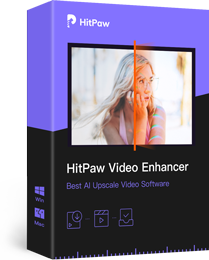

Beteiligen Sie sich an der Diskussion und teilen Sie Ihre Stimme hier
Kommentar abgeben
Ihre Bewertung für den HitPaw Artikel